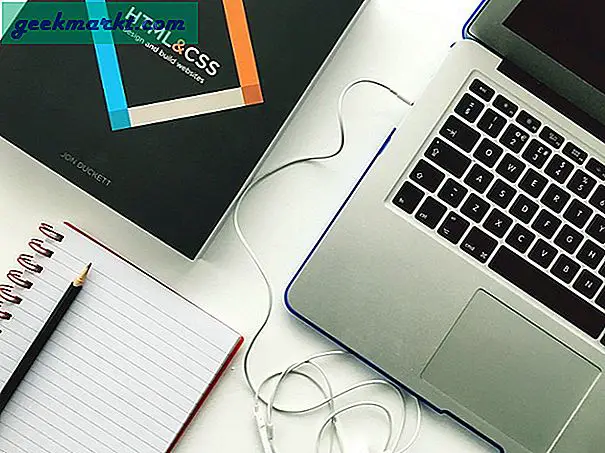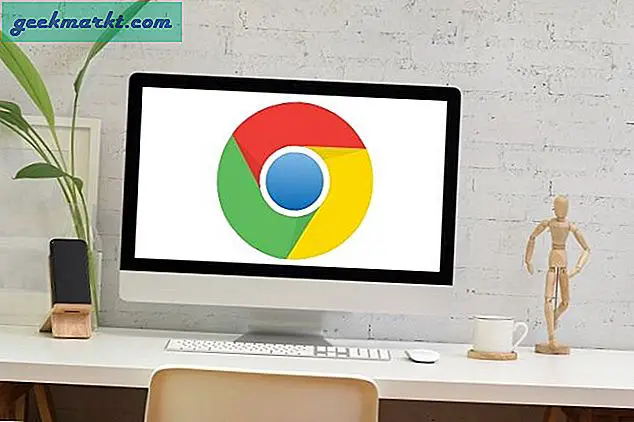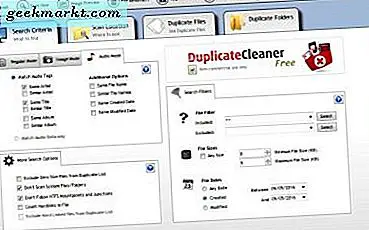Live-foto's zijn een geweldige aanvulling op latere iPhones die video- en GIF-afbeeldingen combineren om iets interessanters te maken dan een stilstaand beeld. Zodra de optie was vrijgegeven, hebben de grote sociale netwerken, Twitter, Facebook et al., Geüpdatet om ze te accepteren. Met uitzondering van fotocentrische Instagram. Het duurde een tijdje om uit te vinden hoe je een Live Photo op Instagram kon plaatsen, maar nu kan dat.
Voordat we een Live Photo op Instagram plaatsen, bespreken we eerst het nemen van Live Photos voor het geval je het nog moet proberen. Als je dat eenmaal doet, betwijfel ik of je ooit nog ooit terug zult gaan naar stilstaande beelden!

Live foto's
Het negeren van de contradictie van termen, Live Photos is een zeer leuke functie toegevoegd aan de iPhone 6. In plaats van een momentopname te nemen, duurt Live Photos een opname van 1, 5 seconde. Die opname heeft zowel video als audio en omvat een Live Photo. Het is een goed idee dat geen foto is en niet live is vanaf het moment dat het wordt genomen, maar het is toch een erg gave functie.
Live-foto's maken:
- Open je iPhone-camera en activeer Live Photos door het bullseye-pictogram boven in het scherm te selecteren. Het moet geel worden zodra het is ingeschakeld.
- Kader je foto zoals je normaal zou doen.
- Druk eenmaal op de ontspanknop.
De camera neemt vervolgens de Live Photo van 1, 5 seconde. U moet Live Photos behandelen als video-opnames en de camera niet verplaatsen als u dit kunt helpen en de foto van tevoren kunt omkaderen. Vergeet niet dat het zowel audio als afbeeldingen opneemt, dus let op omgevingsgeluid en wat er om je heen gebeurt.
Live-foto's kunnen worden gemaakt met zowel de camera aan de voorkant als aan de achterzijde. Omdat de hoofdcamera 12 megapixels is en de Live Photo 1, 5 seconden lang, neem je er te veel en heb je binnenkort te weinig ruimte. Een enkele Live Photo bestaat uit een bestand van 3-4 MB. Mov en een 2-5 MB JPEG, zodat je je telefoonopslag snel kunt gebruiken.
U bekijkt Live Photos in de app Foto's op dezelfde manier als waarop u nog steeds afbeeldingen zou maken. Je kunt ze ook naar een graad bewerken. Je kunt de foto niet bijsnijden of knippen, maar je kunt filters, tekst en dat soort dingen toevoegen.

Gebruik een Live Photo op Instagram
Ondanks dat het allemaal over afbeeldingen gaat, is Instagram erg traag geweest met het gebruik van Live Photos. Natuurlijk, het is een Apple-functie, maar met miljoenen iPhone-gebruikers over de hele wereld is het logisch om te doen alsof ze ze ondersteunen.
Op het moment van schrijven ondersteunt Instagram alleen video's van 3 seconden of meer. Omdat een Live Photo slechts 1, 5 seconde is, zal deze niet werken. Je kunt de Live Photo op Instagram normaal posten, maar deze verschijnt alleen als een stilstaand beeld dat het object verslaat. Er is echter een oplossing, de Live Photo omzetten in een Boemerang.
Boemerangs zijn de versie van Instagram van korte video's. Het maakt gebruik van de burst-fotomodus van uw camera om een reeks foto's te maken die een bewegend beeld creëren. Je kunt het ook gebruiken om een Live Photo te converteren. De gebruikelijke beperking van Instagram is ook van toepassing, elke Live Photo moet minder dan 24 uur oud zijn om beschikbaar te zijn om te plaatsen.
- Open Instagram en selecteer de camera.
- Maak een nieuw verhaal en veeg omhoog om uw Live Photo te selecteren.
- Upload een Live Photo en houd ingedrukt op het scherm. Dit gebruikt 3D Touch om de Boomerang te maken.
- Post de Boomerang in uw verhaal en stel de rest van uw bericht samen zoals u dat wilt.
Het is niet de meest elegante oplossing, maar het wordt wel gedaan totdat Instagram goed begint te spelen met Live Photos.
Als die oplossing echt niet voor u werkt, kunt u uw Live Photos altijd converteren naar GIF's en ze uploaden naar Instagram. Ironisch genoeg is Google een van de beste apps om te converteren naar GIF. Met de naam Motion Stills maakt de app korte metten met het converteren van afbeeldingen. Als u Motion Stills gebruikt, hoeft u de GIF-indeling niet te gebruiken, omdat de app Live-foto's rechtstreeks ondersteunt.
Andere apps zoals Lively of Alive zullen ook werken, maar met Motion Stills is de klus geklaard. U hebt zelfs geen Google-account nodig om het te laten werken.
Het is verrassend dat zelfs maanden nadat Live Photos werd geïntroduceerd, Instagram nog steeds niet leuk met ze speelt. Op het moment dat je dit schrijft, moet je deze beperking nog steeds omzeilen om ze te plaatsen.
Heb je nog andere manieren om Live Photos op Instagram te plaatsen? Vertel ons hieronder over hen als je dat doet!